Ako opraviť chybu Microsoft Store 0x800700AA v systéme Windows 10?
Rôzne / / August 04, 2021
Reklamy
Chyba 0x800700AA je bežná chyba systému Windows spojená s Microsoft Store. Existuje niekoľko dôvodov, prečo sa vám na počítači mohla zobraziť táto obrazovka s chybovými správami. Tento chybový kód možno pomerne často spájať s poškodenými alebo nesprávne nakonfigurovanými systémovými súbormi. Inokedy dokonca aj malware spôsobuje tento problém poškodením integrity niektorých systémových súborov. Je známa ako bežná chyba v obchode Microsoft Store, pretože to je to, čo vidíte, ak máte počas pripojenia k obchodu zlé pripojenie k internetu. Ak je vaša medzipamäť obchodu Microsoft Store opäť poškodená, určite sa vo svojom počítači so systémom Windows stretnete s chybovým kódom 0x800700AA.
Ak ste niekým, kto sa stretáva s touto chybou pri prístupe do obchodu Microsoft Store, potom vám tento článok pomôže. Tu sme vymenovali všetky možné riešenia, ktoré by sa mali zbaviť tohto chybového kódu z ľubovoľného systému Windows. Vyskúšajte jedno riešenie za druhým, až kým nenájdete riešenie, ktoré vyrieši váš chybový kód súvisiaci s Microsoft Store. Poďme teda na to bez ďalších okolkov.

Obsah stránky
-
1 Ako opraviť chybu Microsoft Store 0x800700AA?
- 1.1 Obnovte Microsoft Store:
- 1.2 Úprava nastavení sieťového adaptéra:
- 1.3 Vyčistite priečinok dočasnej vyrovnávacej pamäte služby Windows Update a aktualizáciu:
- 1.4 Použite PowerShell:
- 1.5 Resetovať tento počítač:
Ako opraviť chybu Microsoft Store 0x800700AA?
Táto chyba sa zvyčajne zobrazuje v dvoch formách:
Reklamy
- „Na stránke vlastností sa vyskytla neočakávaná chyba: Požadovaný zdroj sa používa. (0x800700AA). Zatvorte stránku vlastníctva a skúste to znova. “
- „Niečo sa stalo, túto aplikáciu sa nepodarilo nainštalovať. Skúste neskôr prosím." Kód chyby 0x800700AA.
Teraz sa pozrime na všetky možné riešenia, ktoré môžu túto chybu vyriešiť.
Obnovte Microsoft Store:
Ako už bolo spomenuté vyššie, táto chyba sa prejaví najmä v prípade problémov s Microsoft Store. Ako prvý krok by bolo najlepšie, keby ste sa pokúsili resetovať aplikáciu Microsoft Store.
- Stlačením klávesu Windows + I otvorte okno Nastavenia systému Windows.
- Kliknite na Aplikácie.
- V okne nastavení aplikácií kliknite na kartu „Aplikácie a funkcie“ na ľavom paneli okna.
- Na pravom paneli sa teraz zobrazí zoznam nainštalovaných aplikácií. Tu vyhľadajte program „Microsoft Store“. Akonáhle ju nájdete, kliknite na ňu.
- Potom kliknite na položku Rozšírené možnosti v aplikácii Microsoft Store.
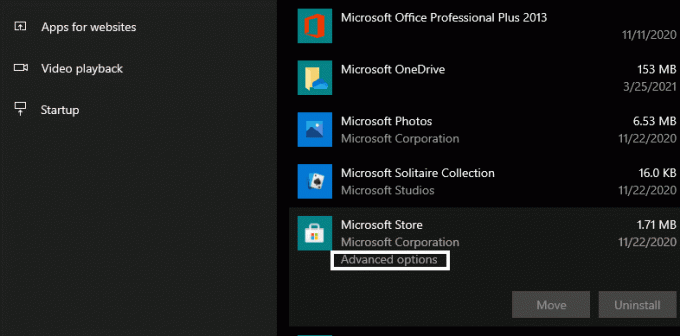
- Otvorí sa nové okno s ďalšími nastaveniami pre Microsoft Store. Tu vyhľadajte sekciu Obnoviť a potom kliknite na tlačidlo Obnoviť pod ňou.
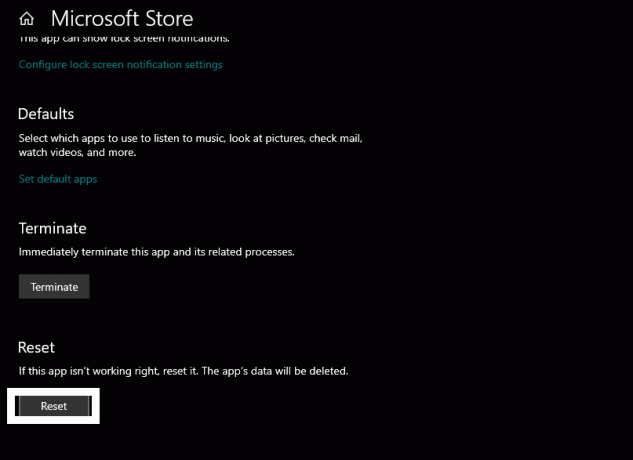
- Chvíľu počkajte a potom zatvorte okno.
Teraz sa vráťte k používaniu obchodu Microsoft Store ako predtým. Ak sa kód chyby 0x800700AA stále vyskytuje, pokračujte ďalším možným riešením.
Úprava nastavení sieťového adaptéra:
Ako už bolo spomenuté vyššie, táto chyba sa zobrazí, keď nemáte aktívne pripojenie na internet. Vykonanie úprav na serveri DNS vyriešilo problém mnohých používateľov. Skúste to teda a uistite sa, že nevidíte chybu z dôvodu pomalého alebo zlého pripojenia k internetu.
Reklamy
- Kliknite na vyhľadávací panel a zadajte „Ovládací panel“.
- Akonáhle sa to objaví vo výsledkoch, otvorte to.

- Nastavte možnosť „Zobraziť podľa“ v pravom hornom rohu okna ako kategóriu.
- Kliknite na Sieť a internet.
- Vyberte „Centrum sietí a zdieľania“.
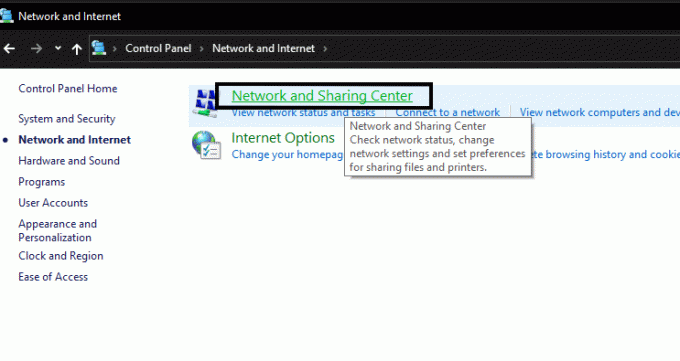
- Kliknite na možnosť „Zmeniť nastavenie adaptéra“.

Reklamy
- Pravým tlačidlom myši kliknite na svoje pripojenie Wi-Fi a vyberte položku Vlastnosti.
- Vyberte internetový protokol verzie 4 (TCP / IPv4).
- Kliknite na tlačidlo Vlastnosti.
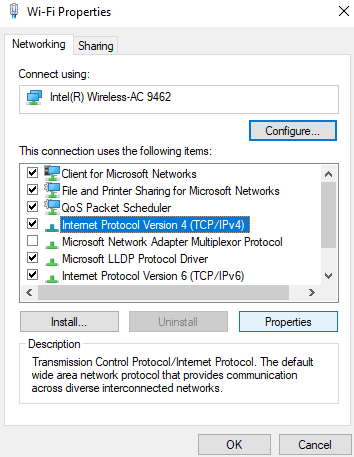
- Vyberte možnosť „Použiť nasledujúce adresy serverov DNS“.
- Do poľa Adresa preferovaného servera DNS zadajte 1.1.1.1.
- Do poľa s alternatívnou adresou servera DNS zadajte 1.0.0.1.

- Kliknite na OK a potom zatvorte okno.
Teraz skúste znova použiť Microsoft Store. Ak sa kód chyby 0x800700AA stále vyskytuje, pokračujte ďalším riešením uvedeným nižšie.
Vyčistite priečinok dočasnej vyrovnávacej pamäte služby Windows Update a aktualizáciu:
Náš systém vykonáva aktualizáciu systému Windows vždy, keď spoločnosť Microsoft vytlačí niečo nové. Tieto stiahnuté súbory sa zhromažďujú v priečinkoch medzipamäte adresára Windows Update. Niekedy kvôli nezrovnalostiam v týchto uložených súboroch čelia používatelia chybovému kódu 0x800700AA. Dočasný priečinok medzipamäte aktualizácie systému Windows je preto potrebné raz za čas vyčistiť
- Stlačením klávesu Windows + R otvorte dialógové okno Spustiť.
- V dialógovom okne zadajte „% windir% \ SoftwareDistribution \ DataStore“ a kliknite na OK.
- Vyberte všetky súbory, ktoré sa zobrazia v adresári, a stlačte Ctrl + Shift + Delete. Všetky dočasné súbory s aktualizáciou systému Windows uložené v priečinku dočasnej vyrovnávacej pamäte sa teraz odstránia.
- Stlačením klávesu Windows + I otvorte okno nastavení systému Windows.
- Kliknite na „Aktualizácia a zabezpečenie“.
- Prejdite na kartu Windows Update na ľavom paneli a potom kliknite na tlačidlo Skontrolovať aktualizácie.
- Ak je k dispozícii nejaká nová aktualizácia systému Windows, uvidíte ju tu. Nainštalujte si do počítača najnovšiu aktualizáciu.
Teraz by mali byť vaše problémy vyriešené. Ak sa kód chyby 0x800700AA stále vyskytuje, vyskúšajte ďalšie riešenie uvedené nižšie.
Použite PowerShell:
PowerShell funguje podobne ako príkazový riadok. Používateľom tiež umožňuje spúšťať niektoré príkazy v systéme Windows.
- Stlačte klávesy Windows + X a v zozname možností, ktoré sa zobrazia, vyberte „Windows PowerShell (správca)“.

- Zobrazí sa vám výzva UAC (Kontrola používateľských účtov), ktorá žiada o prístup správcu. Tu mu poskytnite prístup výberom možnosti Áno.
- V okne Powershell zadajte nasledujúci príkaz a stlačte kláves Enter.
Get-AppXPackage -AllUsers -Name Microsoft. WindowsStore | Foreach {Add-AppxPackage -DisableDevelopmentMode -Register “$ ($ _. InstallLocation) \ AppXManifest.xml” -Verbose}
- Teraz zadajte ďalší príkaz do okna Powershell a stlačte kláves Enter.
Get-AppXPackage | Foreach {Add-AppxPackage -DisableDevelopmentMode - Registrácia „$ ($ _. InstallLocation) \ AppXManifest.xml“}
- Nakoniec zadajte tento posledný príkaz a potom stlačte kláves Enter.
PowerShell -ExecutionPolicy Unrestricted -Command “& {$ manifest = (Get-AppxPackage Microsoft. WindowsStore) .InstallLocation + '\ AppxManifest.xml'; Add-AppxPackage -DisableDevelopmentMode -Register $ manifest} ”
- Nakoniec okno Powershell opustíte zadaním príkazu exit v príkazovom okne a stlačením klávesu Enter. Potom vykonajte reštart počítača.
Ak sa aj po tomto reštarte stále zobrazuje chybový kód 0x800700AA, vyskúšajte ďalšie riešenie uvedené nižšie.
Resetovať tento počítač:
Ak vám nefungovalo žiadne z vyššie uvedených riešení, vyskúšajte tiež resetovanie systému Windows. V niektorých prípadoch sa ľudia mohli tejto chyby systému Windows zbaviť jednoduchým resetovaním počítača.
- Stlačením klávesu Windows + I otvorte okno nastavení systému Windows.
- Kliknite na „Aktualizácia a zabezpečenie“.
- Prejdite na kartu Obnovenie na ľavom paneli a potom kliknite na tlačidlo „Začíname“ v sekcii Obnoviť tento počítač.
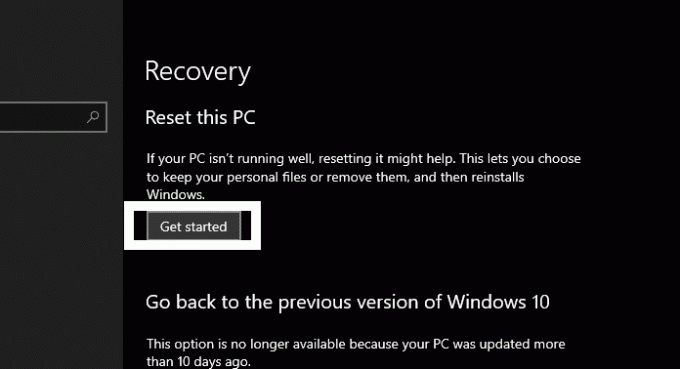
- Otvorí sa nové okno s otázkou, či si chcete ponechať svoje súbory na úplné odstránenie. Vyberte možnosť zachovať súbory a potom pokračujte v procese.
- Potom postupujte podľa jednoduchých pokynov na obrazovke a dokončite proces resetovania. Na konci procesu sa počítač sám reštartuje a pri prvom spustení po dokončení resetovania bude chvíľu trvať.
Po úspešnom zavedení systému by ste mali mať možnosť používať Windows voľne bez obáv z opätovného zobrazenia chybového kódu Windows 0x800700AA.
Toto sú všetky známe možné riešenia pre kód chyby obchodu Microsoft Store 0x800700AA. Dúfajme, že jedno z vyššie diskutovaných riešení vám pomohlo v boji so systémom Windows. Ak máte akékoľvek otázky alebo otázky týkajúce sa tohto článku, nižšie komentujte a my sa vám ozveme. Nezabudnite si tiež pozrieť naše ďalšie články o Tipy a triky pre iPhone,Tipy a triky pre Android, Tipy a triky pre PCa oveľa viac pre užitočnejšie informácie.
Windows je vynikajúci operačný systém, ktorý poskytuje flexibilitu a veľmi bezpečné prostredie. Tento…
Reklamy Zobrazenie správy „POČÍTAČOVÉ ZDRAVIE JE KRITICKÉ“ alebo „WINDOWS, ZDRAVIE JE KRITICKÉ“ sa na obrazovke vášho počítača zobrazilo, zatiaľ čo...
Kód chyby reklamy 0X800F080C v systéme Windows sa zobrazuje v systémoch, keď sa používatelia pokúšajú nainštalovať chýbajúce rozhranie .NET...



